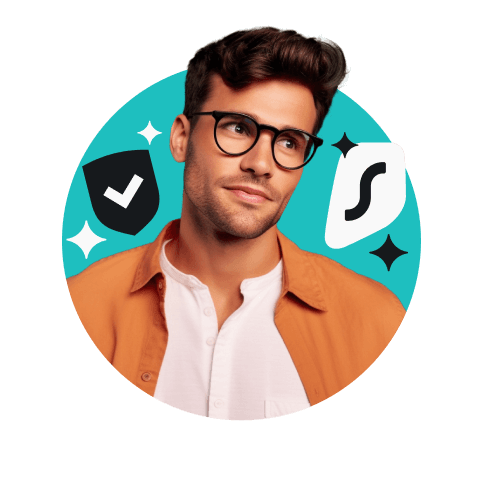Ami l’iPhone e l’iPad? Anch’io. Questo è il motivo sono qui; per aggiungere un ulteriore livello alla tua sicurezza contro le minacce informatiche! Vediamo insieme come configurare una VPN su iPhone e iPad e come accedere alle impostazioni VPN dell’iPhone.
Una VPN (Rete privata virtuale) proteggerà il tuo traffico di internet e maschererà l’indirizzo IP (Protocollo Internet). In breve, esistono due modi per configurare una VPN sul tuo iPhone o iPad:
- Manualmente. Puoi impostare una configurazione IKEv2 o L2TP/IPSec scaricandone una dal tuo provider e andando a Impostazioni > Generali > VPN > Aggiungi configurazione VPN > Tipo.
- Scarica un’app VPN. In questo modo, la VPN configura ogni cosa automaticamente.
Sommario
Perché innanzitutto è necessario utilizzare una VPN su un iPhone?
Per mantenere la privacy e per massimizzare la sicurezza su internet ovviamente. L’apertura di una finestra privata non è più sufficiente, questo perché la navigazione privata può essere monitorata.
Internet è pieno di insidie. Il tuo ISP (Fornitore di servizi internet), il governo o i tracker potrebbero monitorare la tua attività su diverse piattaforme. Oltre a queste, ci sono le minacce costituite dalle reti Wi-Fi pubbliche: per esempio, l’attacco del gemello cattivo, un hotspot falso pronto a impadronirsi dei tuoi dettagli personali. Le VPN sono state concepite per ovviare a questi problemi.
A proposito, se sei un espatriato che sente la nostalgia di casa e desidera guardare i programmi nazionali, con una VPN puoi cambiare la tua posizione sull’iPhone, in modo da poter vedere il programma dal tuo telefono.
Come configurare una VPN su iPhone e iPad
La configurazione può variare leggermente a seconda del provider VPN scelto, ma il principio rimane lo stesso. Vediamo come configurare IKEv2 e OpenVPN su iOS passo dopo passo.
Nota: ricorda, le impostazioni VPN per iPad sono identiche a quelle per iPhone.
Configurazione manuale (IKEv2)
Come già detto, iPhone e iPad sono dotati di configurazioni IKEv2 integrate. Ciò significa che non avrai bisogno di app di terze parti. In ogni caso, avrai bisogno di un certificato IKEV2 e delle credenziali di connessione. Tali dati puoi ottenerli dal sito web del tuo provider VPN.
Attivare VPN iPhone: per configurare manualmente una VPN su iPhone o iPad con una connessione IKEv2, segui questi passaggi:
- Scarica il certificato IKEv2 sul tuo dispositivo. Per farlo, dovrai scaricare Surfshark VPN e seguire la guida della VPN. Se hai Surfshark, accedi, vai alla scheda VPN > Configurazione manuale > Manuale e vai alla scheda posizioni. Poi scorri giù fino alla voce Altri file di configurazione, quindi fai clic sul certificato IKEv2.
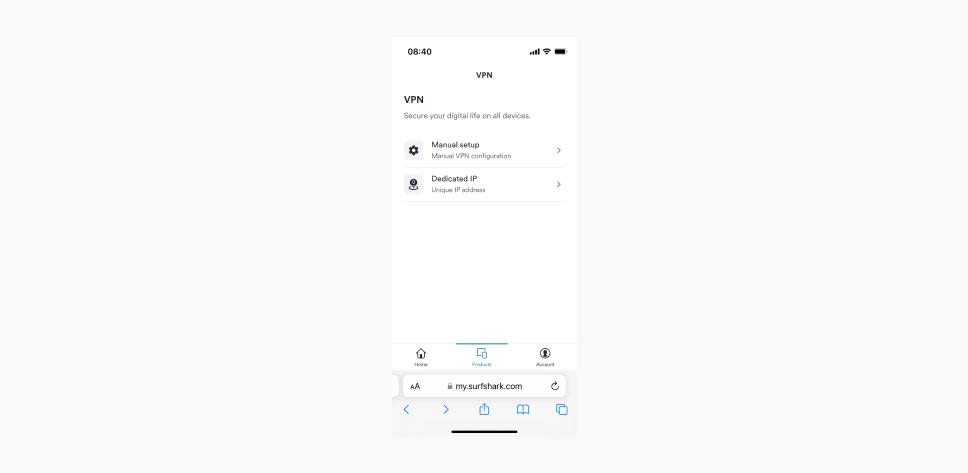
- Trova le credenziali per la connessione manuale nella scheda Credenziali alla voce Configurazione manuale (ti serviranno più avanti).
Nota: Il nome utente e la password qui indicati sono diversi da quelli utilizzati per accedere al tuo account.
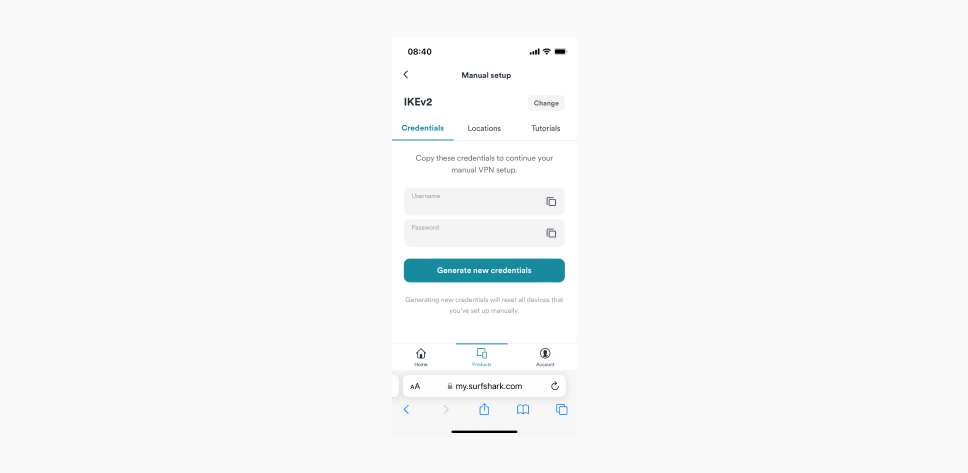
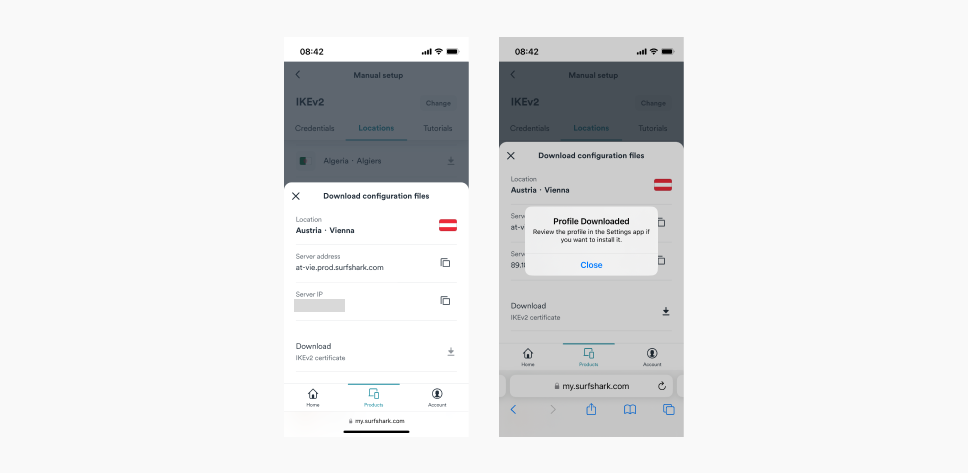
- Vai a Impostazioni sul tuo iPhone o iPad. Proprio in alto troverai la voce Profilo scaricato. Fai clic sulla voce.
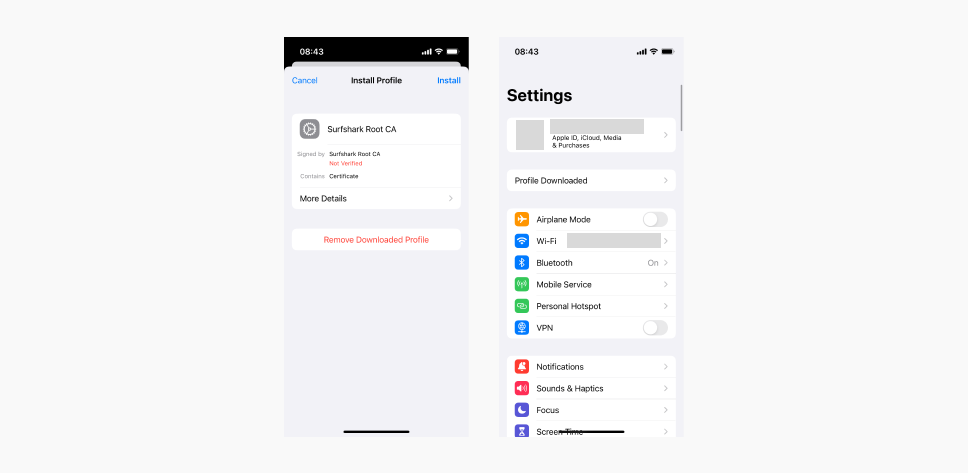
- Installa il profilo.
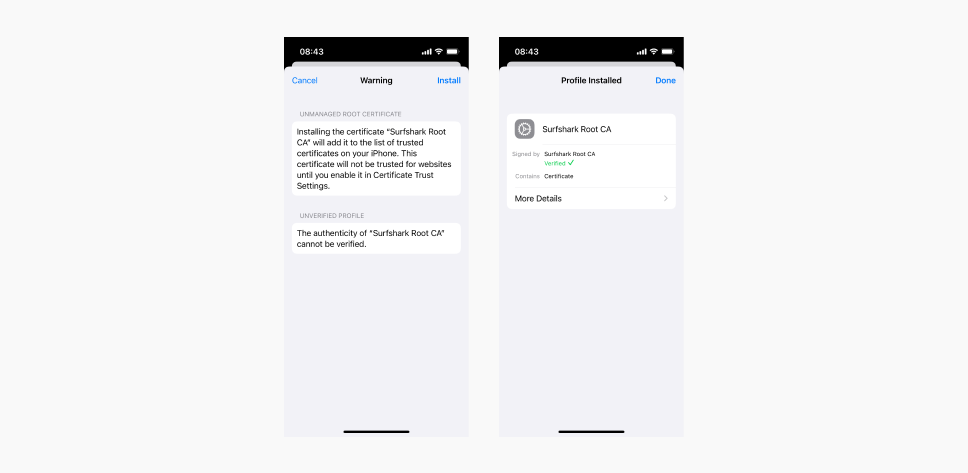
- Verrà visualizzata una schermata di avvertenza sull’aggiunta del certificato su iPhone/iPad. Fai clic nuovamente su Installa.
- Una volta installato il profilo, noterai il segno di spunta verde Verificato, fai clic su Fatto.
Nota: Se non viene visualizzato un pop-up per l’installazione del certificato IKEv2, scorri fino alla fine di queste istruzioni per trovare i passaggi successivi. - Vai alla scheda Posizioni della VPN e scegli un server a cui connetterti. Per ottenere velocità e prestazioni di connessione ottimali, scegli il server Consigliato. Per esempio, se scegli un server in Belgio, dovrai accedere al sito “be-bru.prod.surfshark.com.”
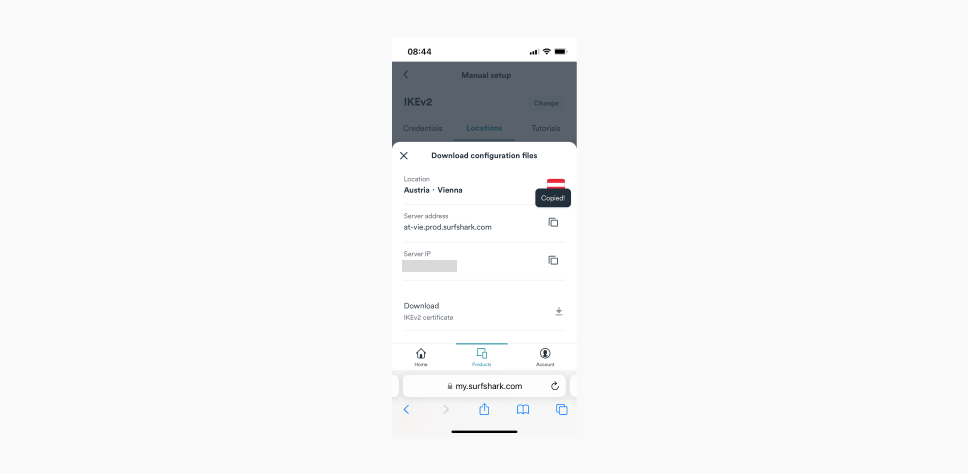
- Vai a Impostazioni > Generali > VPN & Gestione dispositivo > Fai clic sulla scheda VPN.
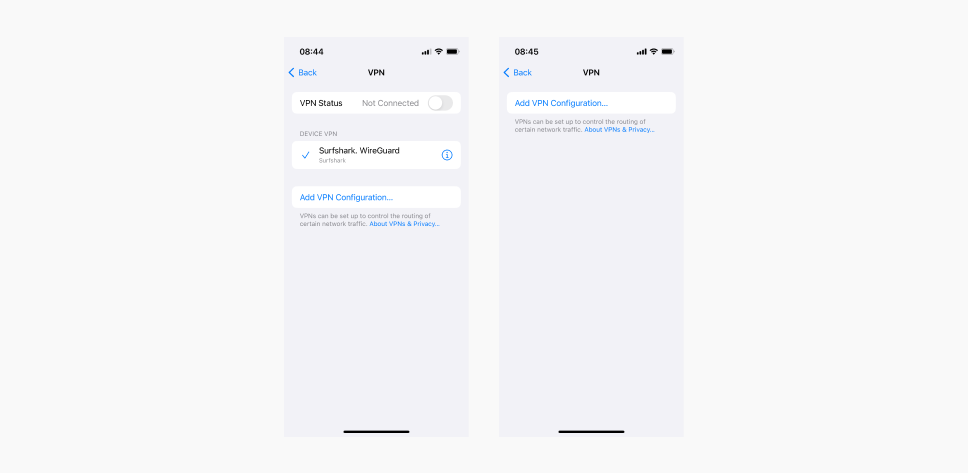
- Fai clic su Aggiungi configurazione VPN.
- Inserisci le seguenti informazioni:
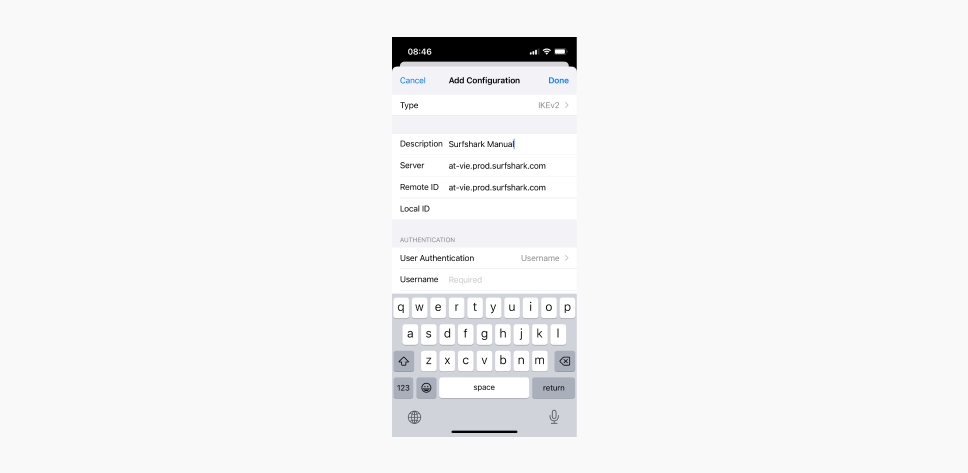
Tipo: IKEv2.
Descrizione: Il tuo nome preferito di connessione.
Server: L’hostname del server, come indicato nel passaggio 7.
ID remoto: Copia l’hostname inserito nella riga Server .
ID locale: Lascia il campo vuoto.
Autenticazione dell’utente: Nome utente.
Nome utente: Inserisci le credenziali del servizio, come indicato nel passaggio 2.
Password: Inserisci le credenziali del servizio, come indicato nel passaggio 2.
Proxy: Disattiva.
- Fai clic su Fatto per completare l’operazione.
- Vai a Impostazioni > Generali > VPN; la configurazione IKEv2 appena creata si troverà qui. Scorri l’interruttore dello Stato verso Attiva.
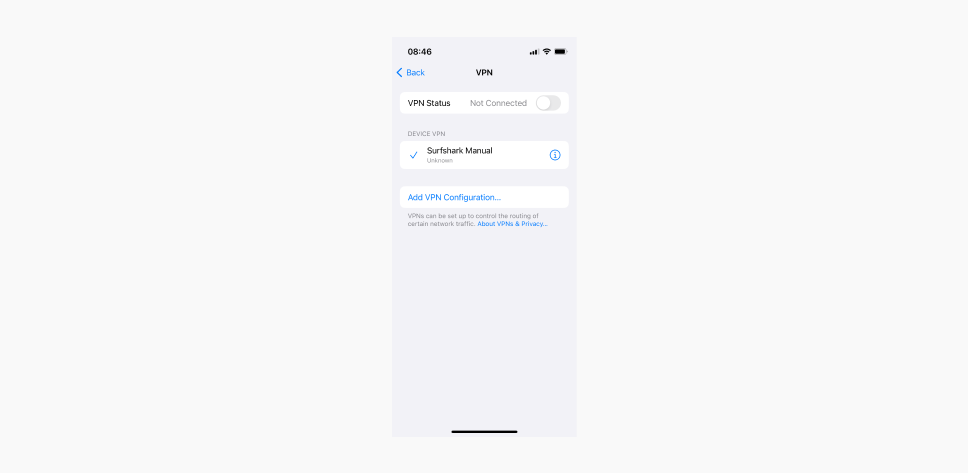
- A questo punto sei connesso.
Nel caso in cui non venga visualizzato un pop-up per l’installazione del certificato IKEv2:
- Vai a Impostazioni > Generali > Profilo.
- A questo punto dovresti visualizzare il profilo scaricato, e.g., “Surfshark Root CA.”
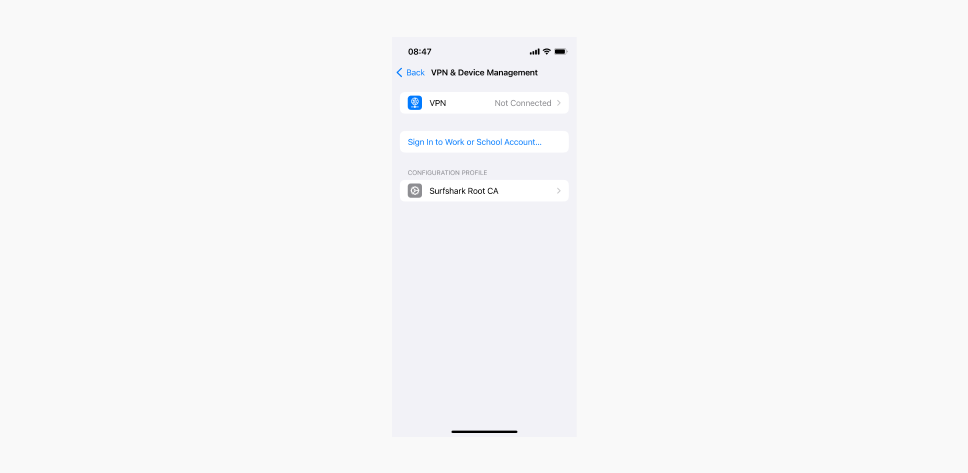
- Fai clic su quest’ultimo e seleziona Installa.
Automatico
Chiedere come configurare automaticamente una VPN è come chiedere come ottenere una VPN su un iPhone. È sufficiente scaricare un’app VPN e il gioco è fatto.
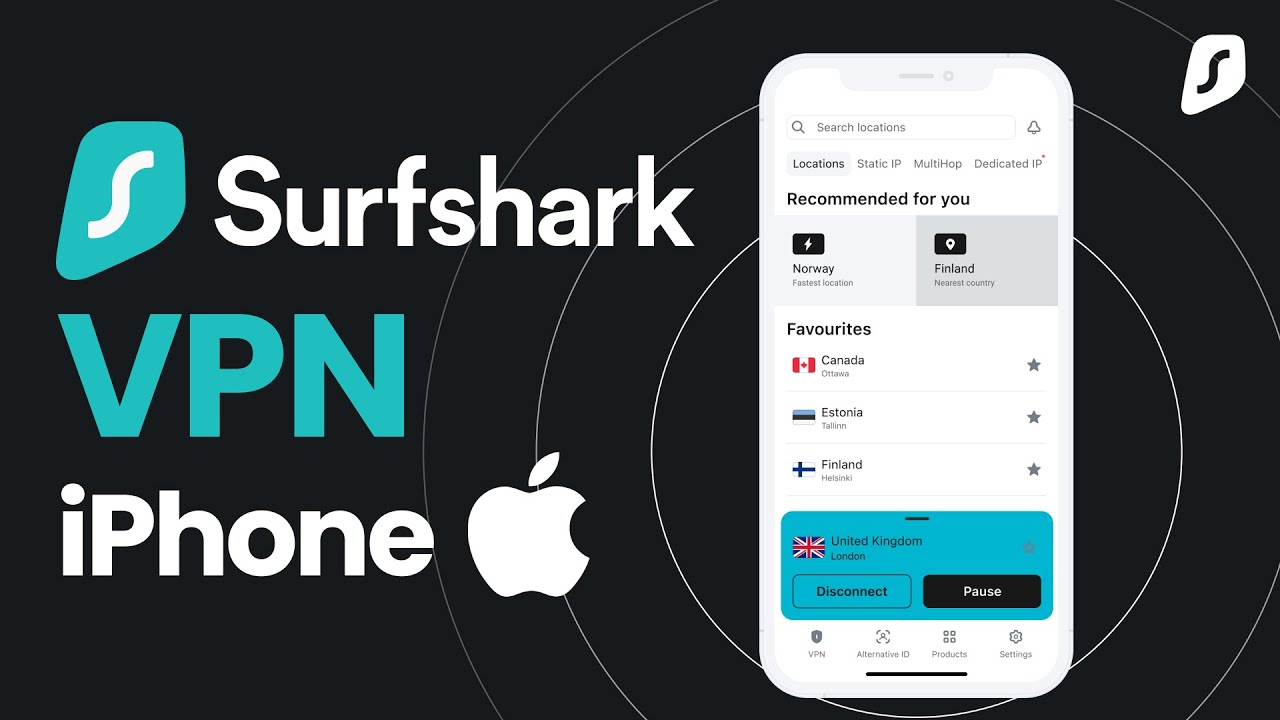
Scaricare un’app VPN direttamente sul tuo dispositivo iOS è semplice come installare qualsiasi altra app. Ecco come procedere:
- Vai all’App Store (o direttamente al sito scarica VPN per iOS: in tal caso puoi andare direttamente al passaggio 3);
- Cerca la VPN che preferisci, ad es. Surfshark (inizia con la nostra prova gratuita VPN);
- Installa l’app. L’app chiederà l’autorizzazione per aggiungere la configurazione VPN. Consenti;
- Crea un account o effettua l’accesso se ne possiedi già uno;
- Connettiti al tuo server preferito.
Congratulazioni! Hai appena installato l’app con tutte le sue funzionalità. Se sei soddisfatto, puoi lasciare tutto così com’è, in ogni caso anche le VPN di questo tipo lasciano abbastanza spazio alla configurazione personalizzata.
Modi per personalizzare l’app VPN se possiedi un dispositivo iOS
Nota a margine: alcune delle funzionalità riportate di seguito sono esclusive di Surfshark. Le uso come esempio per illustrare la varietà delle funzionalità.
- Modifica le impostazioni di protocollo VPN;
- Utilizza la funzionalità di connessione automatica;
- Attiva o disattiva la funzionalità Kill Switch;
- Attiva o disattiva la funzionalità CleanWeb;
- Utilizza server con IP statici;
- Utilizza la funzionalità MultiHop.
Come puoi notare, hai la possibilità di gestire le impostazioni della VPN in modo molto flessibile. Questo è uno dei principali vantaggi dell’uso di un’app VPN anziché utilizzare una configurazione manuale.
Come è possibile sapere se il mio iPhone possiede una VPN?
Per scoprire se il tuo iPhone possiede una VPN, vai a Impostazioni e immetti “VPN” nella barra di ricerca. In alternativa puoi andare a Impostazioni, toccare Generali e scegliere VPN & Gestione dispositivo. Qui potrai aggiungere anche una configurazione VPN.
Perché mai si dovrebbe scegliere una configurazione VPN manuale?
La configurazione VPN manuale è un’opzione necessaria quando nient’altro funziona. Avere una VPN preconfigurata è comodo, tuttavia ci sono un paio di motivi per cui è meglio optare per la configurazione manuale:
- In Paesi come la Russia o la Cina, è molto probabile che si verifichino problemi nell’utilizzo di un’app VPN. I governi autoritari usano la censura per controllare il più possibile la vita dei loro cittadini. Ciò include l’uso delle VPN. La configurazione manuale di una VPN sul dispositivo iOS potrebbe aiutarti a evitare blocchi della VPN . Non è garantito che funzioni, ma vale la pena provare.
- In ogni altro caso, quando l’app VPN smette di funzionare, una VPN configurata manualmente potrebbe essere una valida alternativa.
Come configurare diversi protocolli VPN su iOS
Nelle pagine che seguono troverai i protocolli VPN più conosciuti e il modo in cui configurarli manualmente su iPhone. Tieni presente che non tutti i protocolli VPN sono supportati da iOS, inoltre alcuni differiscono in termini di funzionalità, il che comporta differenze di velocità.
Come configurare WireGuard su Apple
Al momento, WireGuard è il protocollo più veloce del settore VPN. Per configurare WireGuard manualmente, avrai bisogno dell’app Wireguard e di una VPN. Dal momento che stiamo usando Surfshark (che sorpresa eh), ti mostrerò come configurarlo con il nostro servizio.
Una volta ottenuti WireGuard e Surfshark, avrai bisogno di una coppia di chiavi e di una posizione alla quale intendi connetterti.
Ricorda, se non generi una coppia di chiavi prima di aver scaricato il file di configurazione, il file sarà privo della coppia di chiavi.
Se non possiedi una coppia di chiavi
- Apri Safari, digita surfshark.com e accedi. Quindi fai clic su VPN > Configurazione manuale > PC fisso o dispositivo mobile > WireGuard.
- Non possiedo una coppia di chiavi > Genera una nuova coppia di chiavi.
- Una volta generata la coppia di chiavi, salvala da qualche parte e seleziona Scegli una posizione.
- Seleziona e Scarica i file di configurazione della posizione (è la freccia rivolta verso il basso a destra del nome del server).
Se possiedi una coppia di chiavi
- Visita surfshark.com, accedi, quindi fai clic su VPN > Configurazione manuale > PC fisso o dispositivo mobile > WireGuard.
- Fai clic su possiedo una coppia di chiavi e nominala.
- Inserisci la tua chiave pubblica e seleziona Salva.
- Seleziona Scegli una posizione e seleziona un server al quale desideri connetterti.
Connettiti alla VPN utilizzando WireGuard
- Apri l’app e seleziona Aggiungi un tunnel.
- Trova il file di configurazione scaricato in precedenza e importalo.
- A questo punto verrà visualizzato un pop-up con il messaggio ‘“WireGuard desidera aggiungere configurazioni VPN”, fai clic su Consenti.
- Per connetterti alla (o disconnetterti dalla) VPN, scorri il pulsante accanto alla posizione.
- Voila! Abbiamo impiegato solamente venticinque anni per arrivare a questo punto, ma ce l’abbiamo fatta.
Come configurare OpenVPN su iOS
Poiché la connessione OpenVPN non è integrata sui dispositivi mobili Apple, dovrai scaricare un’app di terze parti dall’App Store.
Segui i passaggi per configurare una connessione OpenVPN sul tuo dispositivo iOS:
- Acquista un abbonamento a Surfshark VPN e ottieni le credenziali del tuo servizio VPN. Se hai Surfshark, accedi, vai a Dispositivi, scorri verso il basso fino alla voce Manuale, quindi scorri verso il basso fino a fondo pagina.
- A fondo pagina troverai le credenziali del servizio.
Nota: Il nome utente e la password indicati sono diversi da quelli utilizzati per accedere al tuo account; - Apri l’App Store e cerca “OpenVPN Connect”.
- Scarica l’app.
- Una volta scaricata l’app, scarica uno dei vari file di configurazione di OpenVPN dalla pagina per la connessione manuale. Scegli il server Consigliato per ottenere prestazioni e velocità ottimali.
- Scarica il file facendo clic sull’icona della freccia grigia.
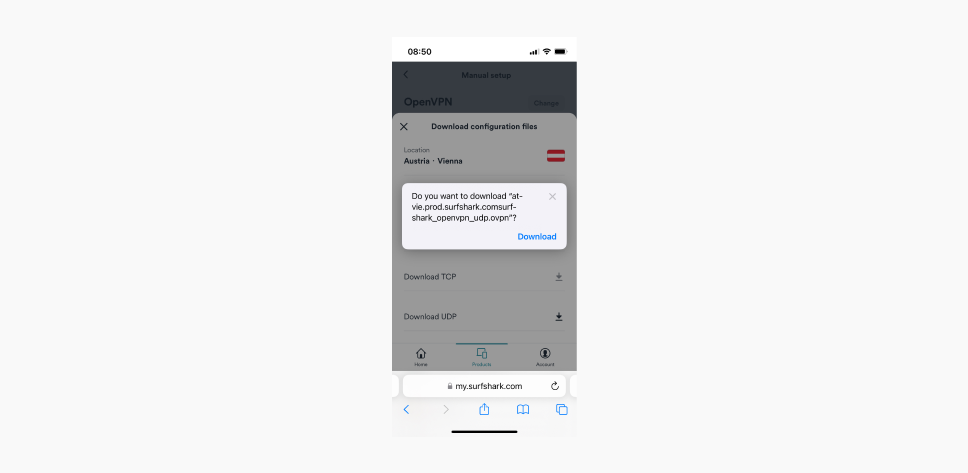
- Decomprimi i file zip di configurazione scaricati.
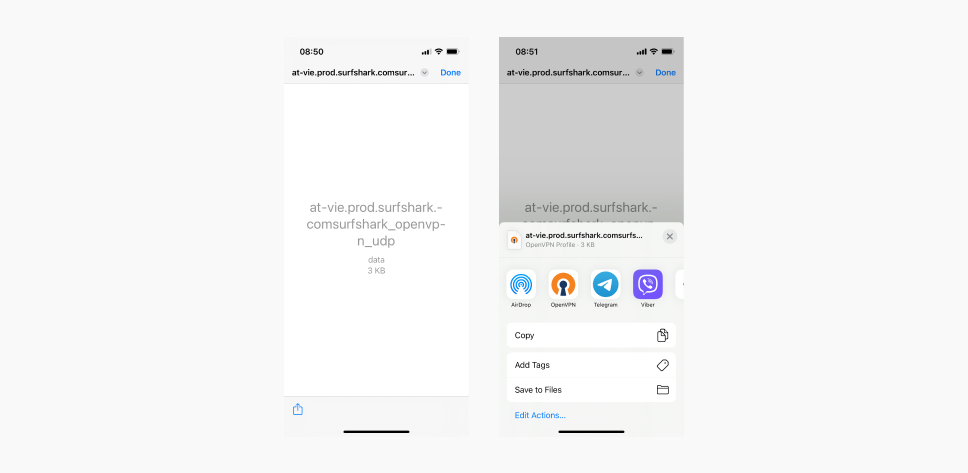
- Apri l’app OpenVPN Connect.
- Fai clic su Profilo OVPN.
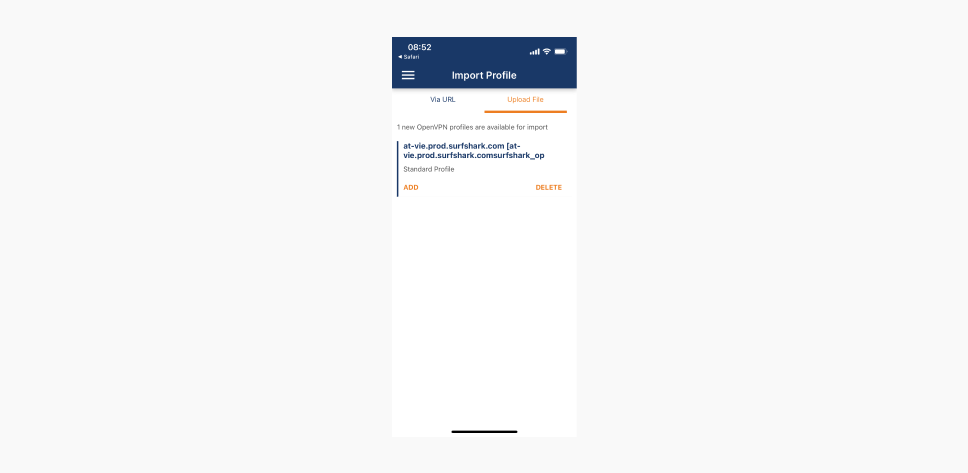
- Fai clic su Aggiungi a importa il file .ovpn.
- Completa le informazioni:
Nome utente: Inserisci le credenziali del servizio, come indicato nel passaggio 1.
Password: Inserisci le credenziali del servizio, come indicato nel passaggio 1.
Facoltativo: Contrassegna la password da salvare, così non dovrai più preoccuparti di ricordarla.
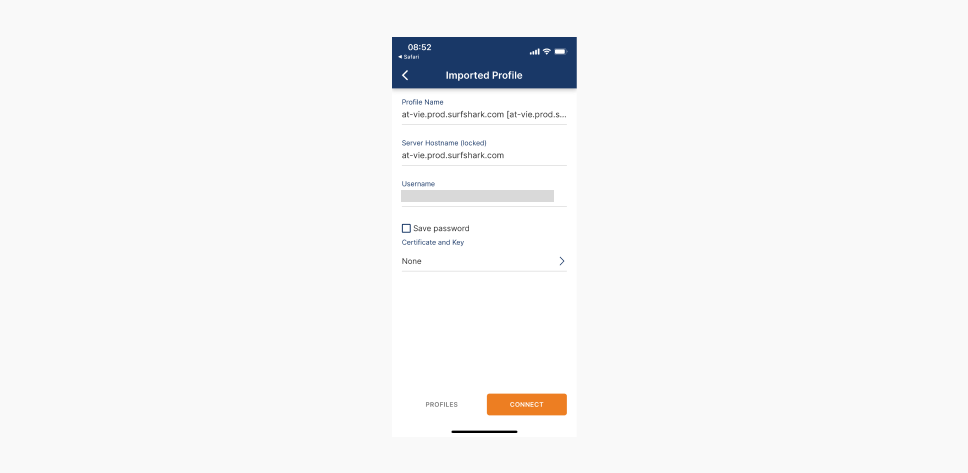
- Fai clic su Aggiungi.
- Una volta aggiunto il profilo, scorri l’interruttore di connessione verso Attiva.
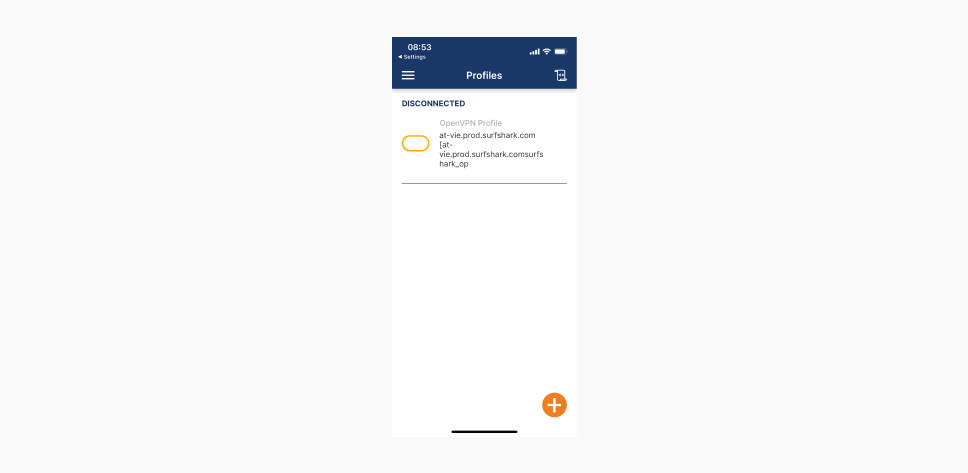
A questo punto sei connesso.
Come scegliere un provider VPN
Analizzando il mercato delle VPN, noterai che è pieno di sfumature simili di crittografia: tutte le VPN sembrano fare la stessa cosa. Ecco quindi le caratteristiche che dovresti tenere d’occhio in questo mare di somiglianze:
- la crittografia e i protocolli utilizzati;
- le funzionalità che una VPN offre;
- il numero di server del provider;
- la velocità e la qualità del servizio;
- le politiche adottate dal provider VPN;
- il track record dell’azienda.
Configurazione VPN semplice su iOS
La configurazione manuale della VPN richiede ulteriori passaggi, ma può rivelarsi utile per coloro che si trovano in aree geografiche soggette a restrizioni. Può essere un’opzione anche nel caso in cui un’app VPN smetta improvvisamente di funzionare.
In ogni caso, le app VPN preconfigurate offrono un’interfaccia utente semplice: tieni in considerazione questo la prossima volta che apri l’app di Surfshark su iPhone o iPad. L’installazione di un client VPN direttamente sul tuo dispositivo ti consente di accedere rapidamente a tutte le posizioni e le funzioni dei server. Sono necessari un paio di clic per passare da un server all’altro.
Al contrario, quando configuri una connessione VPN con un protocollo specifico, puoi connetterti solamente a un server alla volta. Questo è il motivo per cui suggerisco di optare sempre per un’app VPN piuttosto che per una configurazione manuale e di tenere al sicuro tutti i tuoi dispositivi Apple.
Domande frequenti
Devo attivare la VPN sul mio iPhone?
Una VPN cripta la tua connessione a internet, il che significa che puoi usarla per rimanere al sicuro online e accedere alle reti Wi-Fi pubbliche in modo sicuro. Se possiedi un piano dati mobili limitato, ricorda che una VPN può utilizzare più dati mobili e consumare più velocemente la batteria.
Dovrei mantenere la VPN attivata sul mio iPhone?
Dovresti mantenere attivata la VPN sul tuo iPhone se desideri preservare la privacy delle tue attività, proteggere te stesso e mantenere anonime le tue ricerche online.
L’iPhone possiede una VPN integrata?
No, Apple non offre agli utenti un’app VPN integrata. Ad ogni modo, gli abbonati a iCloud+ possono usufruire di un’alternativa di sicurezza chiamata Private Relay.
La VPN è gratuita su iPhone?
Esistono VPN gratuite per iPhone e iPad, ma la maggior parte di esse limita i dati, dispone di un pool di server limitato e rallenta pesantemente la velocità. Nel peggiore dei casi, i provider VPN gratuiti vendono persino i tuoi dati ad acquirenti di terze parti.
Quando dovrei utilizzare una VPN sul mio telefono?
Dovresti utilizzare una VPN sul tuo telefono per rimanere protetto online. Una VPN protegge la tua privacy, elude la censura e ti permette di guardare in streaming i tuoi contenuti preferiti lontano da casa.
Posso configurare una VPN autonomamente?
Sì, puoi farlo autonomamente. Puoi utilizzare il tuo vecchio computer come server VPN designato o installare una VPN sul tuo router (se è compatibile a tal fine). La cosa più interessante delle VPN è che l’uso delle stesse ti permette di gestire la tua rete domestica e di controllare chi vede il tuo traffico online.
Come posso sapere se il mio telefono è connesso a una VPN?
Quando sei connesso a una VPN, vedrai un’icona VPN nella parte superiore della schermata. Per gestire le tue connessioni VPN, apri le Impostazioni del tuo dispositivo, tocca Generali e cerca le schede VPN o Gestione dispositivo.